
いまでは使っている人も多い動画配信アプリの17Live(イチナナライブ)。
どこにいてもスマホ1台でライブ配信が行えたり、見たりできるのが魅力のひとつです。
17Live(イチナナライブ)の名前を聞いたことがある人も多いかと思いますが、
『イチナナっていう名前しか聞いたことがない』
『登録をするのがめんどくさそう』
など思っている人もいるかと思います。
しかし、17Live(イチナナライブ)はTwitterやLINEなどのSNSアカウントを使うことでかんたんに登録、ログインができます。
今回は、17Live(イチナナライブ)で登録、ログインを行う方法について紹介します。
17Live(イチナナ)の登録ログインに使えるSNS
17Live(イチナナライブ)で登録やログインをするときに使えるSNSは5つです。
17Liveの様子を詳しく知りたい人はこちらから
- LINE
- Gmail
- 17 ID
の5つです。
つぎに、17Live(イチナナライブ)の登録の仕方について紹介します。
17Live(イチナナ)のログイン方法
17Live(イチナナライブ)のアプリをダウンロードし、アプリを開きます。
ダウンロードは以下からできます。

上の画面が出たら、登録したいSNSを選択。
今回は17IDを作って登録する方法を紹介します。
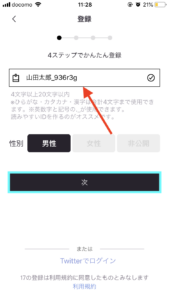
赤い矢印のところに自分が設定した17IDを入力します。
IDは、
- 冒頭に「17」が使用できない
- ひらがな、カタカナ、漢字は4文字しか使えない
- 記号は「.(ドット)」、「_(アンダーバー)」はしか使えない
など、条件があるので注意が必要です。
17IDの入力と、「性別」の選択終わったら、「次へ」をタップします。
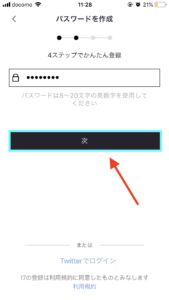
パスワードを8〜20文字で入力し「次へ」をタップします。
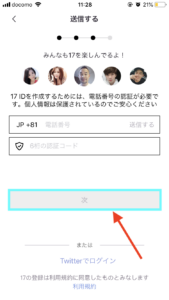
その後、電話番号を入力し、「6桁の認証コード」を打ち込み「次へ」をタップします。
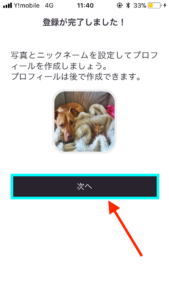
その後、プロフィールに表示される写真を設定し、
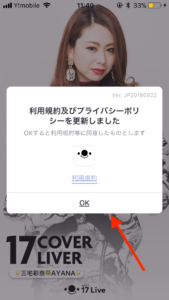
上の画面の「OK」をタップすることで、登録が完了です。
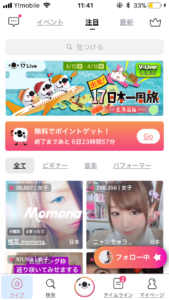
TwitterやGoogleのアドレスを使って登録したい場合は、17IDの作成から始まります。
そのさいは、どのアカウントで登録したか覚えて置く必要があります。
ダウンロードしたい方はこちらから
17Live(イチナナ)のログアウトのやり方
つぎに、17Live(イチナナライブ)をログアウトする方法について紹介します。

「マイページ」をスクロールし、「詳細設定」をタップします。
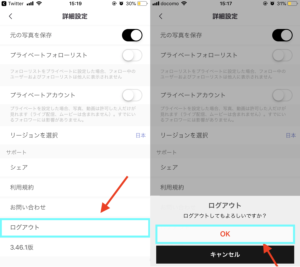
「ログアウト」をタップし、「OK」を選択することでログアウトが完了です。
まとめ
今回は17Live(イチナナライブ)で登録、ログインする方法とログアウトの仕方について紹介しました。
SNSアカウントを使うことで、17Live(イチナナライブ)はかんたんに登録、ログインを行えます。
ぜひ、自分のTwitterやLINEのアカウントを使って17IDに設定して、ライブ配信や動画視聴を楽しんでください。
17Liveの様子を詳しく知りたい人はこちらから
17Live(イチナナライブ)を使いたい人はこちらから

























